ハイコストパフォーマンスなモデルが揃うZoomのレコーダーの中でも、一際ユニークさと実用度を兼ね備えた「H2n」。筆者も既に6年程愛用し、へビーに使い込んでいる。
その価値を一層高めたのが、2016年のファームウェアv2.0で装備されたSTATIAL AUDIO(空間音声)の収録機能。H2nとRICOH THETA Sを組み合わせた手法を紹介した記事は、当サイトでも有数のアクセス数を記録した(現在は、記事執筆時よりもPremiere Pro標準の機能だけで簡単に実現可能となっている)。
そしてこの度、満を持してファームウェアのv3.0が登場。USBでパソコンと接続してオーディオインターフェースとして動作している時にも、4チャンネル、及びSPATIAL AUDIOでの収録が可能となった。今回は、アップデートと動作確認の手順をチェックしてみよう。
H2nのファームウェアをアップデート
まずはZoomのダウンロードページ(下記リンク)から「ファームウェア H2n System Version 3.00」をダウンロードする。
https://www.zoom.co.jp/ja/products/handy-recorder/h2n-handy-recorder#downloads
Zipファイルを解凍した中にある「H2NMAIN.BIN」というファイルを、H2nで使うSDカードの一番上の階層にコピーする。
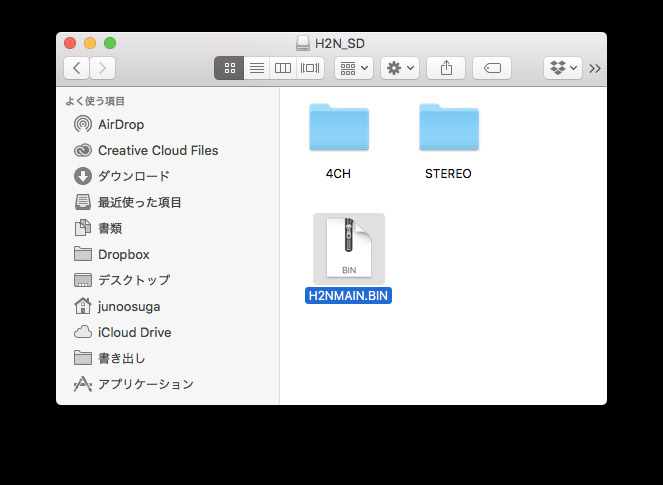
SDカードをセットし、本体側面の「PLAY」ボタンを押したまま電源投入すると、アップデートのモードに入る。
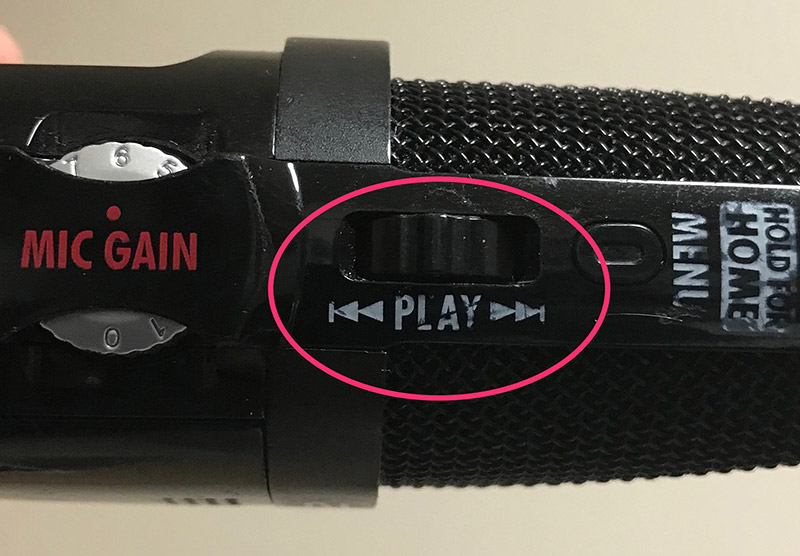
PLAYボタンの操作でOKに併せてプッシュすると、アップデートが開始される。処理中に電源が落ちると故障する危険があるので、十分に残量がある電池、もしくはUSBから電源供給した状態で行おう。
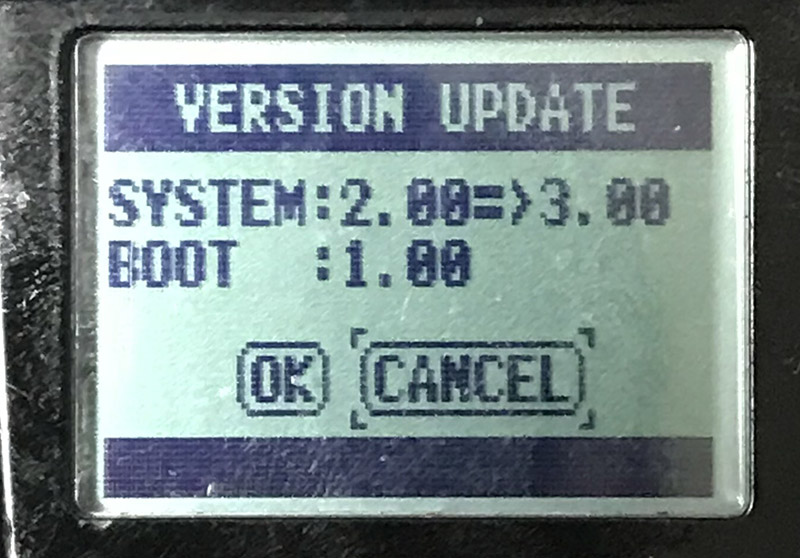
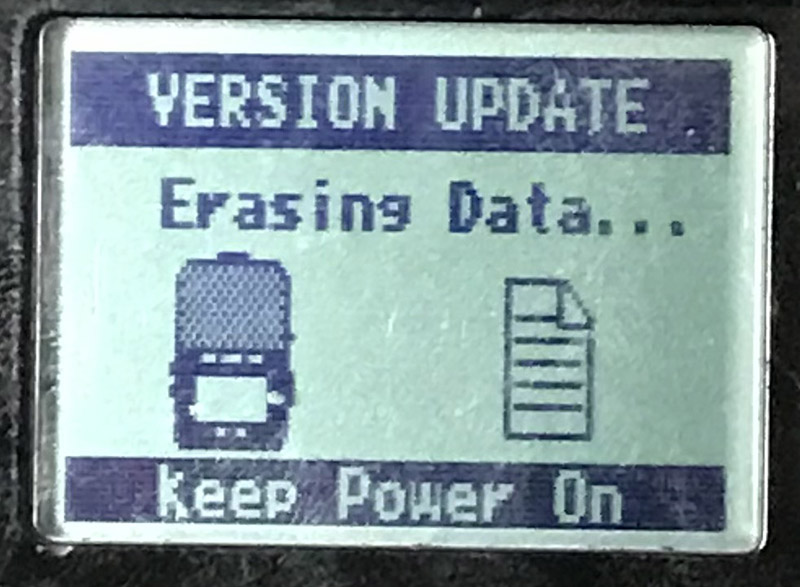
アップデートが完了すると「COMPLETE!」の表示が出るので、電源を再投入する。起動時にバージョン表示が3.00になっているのを確認しよう。
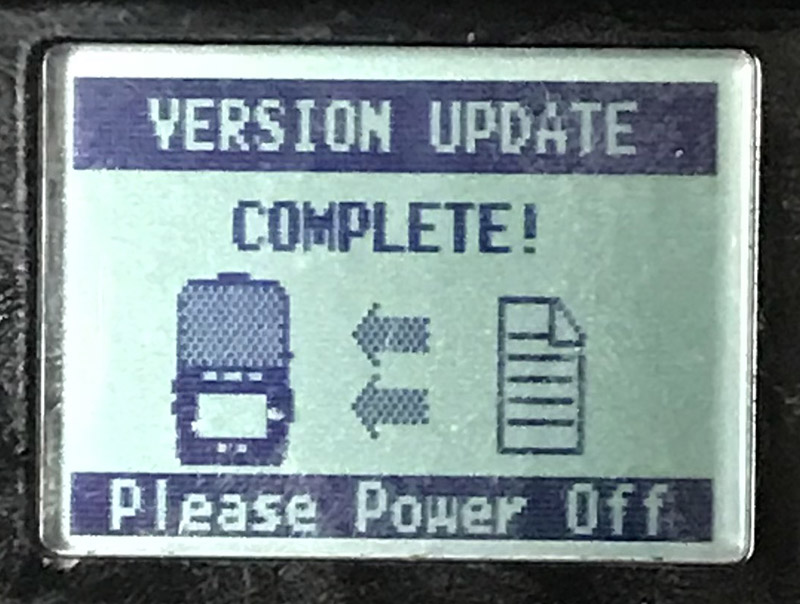
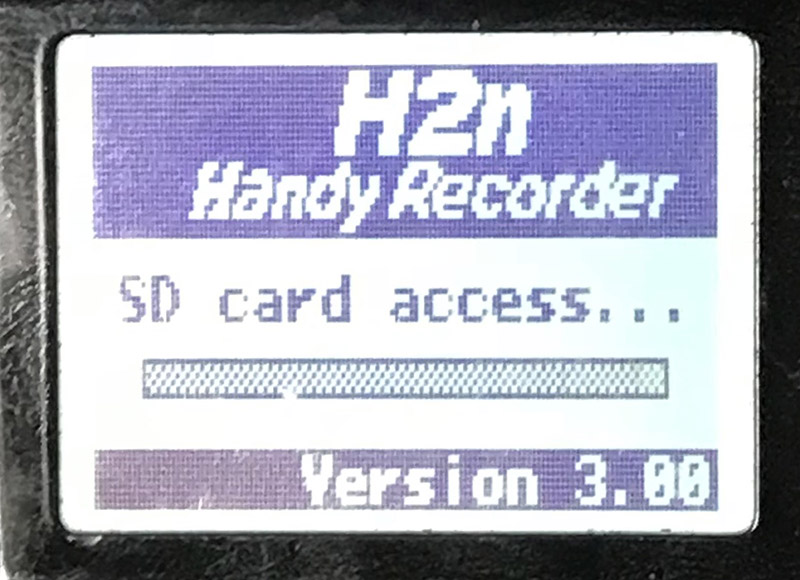
パソコンのオーディオインターフェースとして使う
USB経由でパソコンと接続して起動すると、カードリーダーとオーディオインターフェースの機能選択が出るので「AUDIO I/F」を選択する。
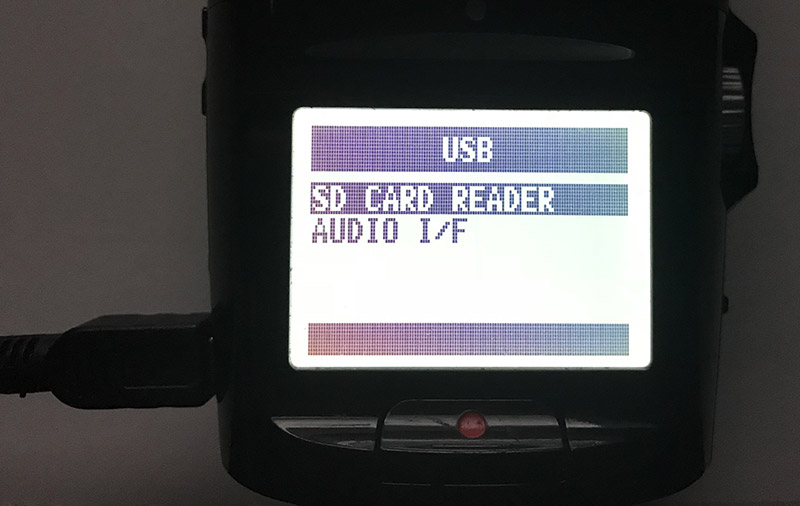
今回アップデートされた4チャンネル、及びSPATIAL AUDIOで収録したい場合は「Multi Track」を選択。
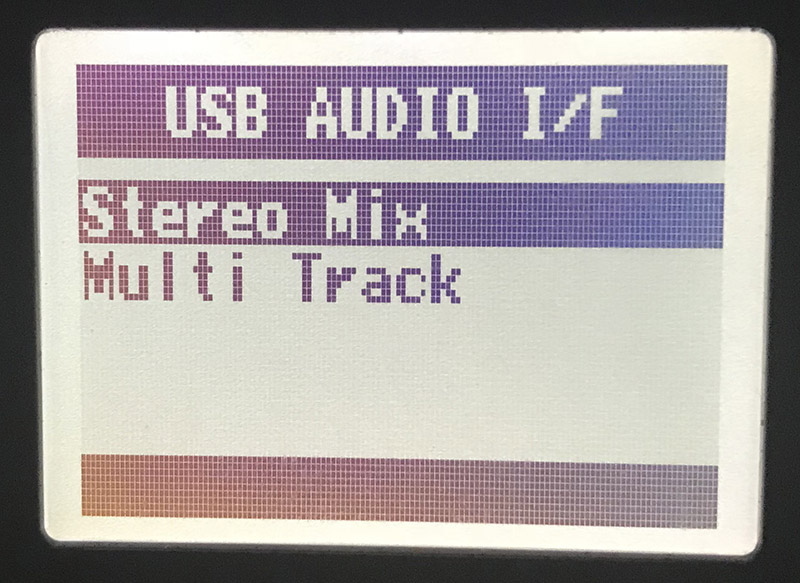
前方2チャンネル、後方2チャンネルのサラウンドソースを収録する場合は「4ch SURROUND」、VRビデオ向けの空間音声を収録する場合は「SPATIAL AUDIO」を選択する。
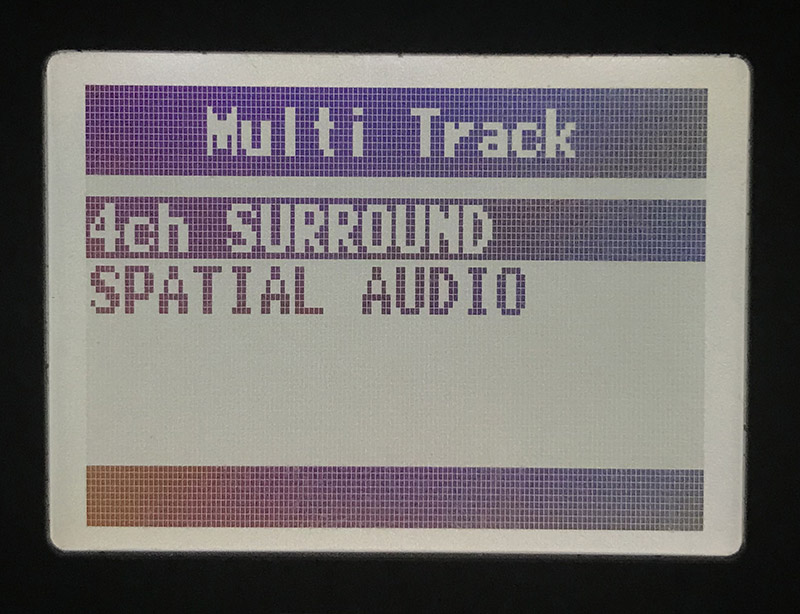
動作中は本体ディスプレイに大きくモード名が表示されており、わかりやすい。
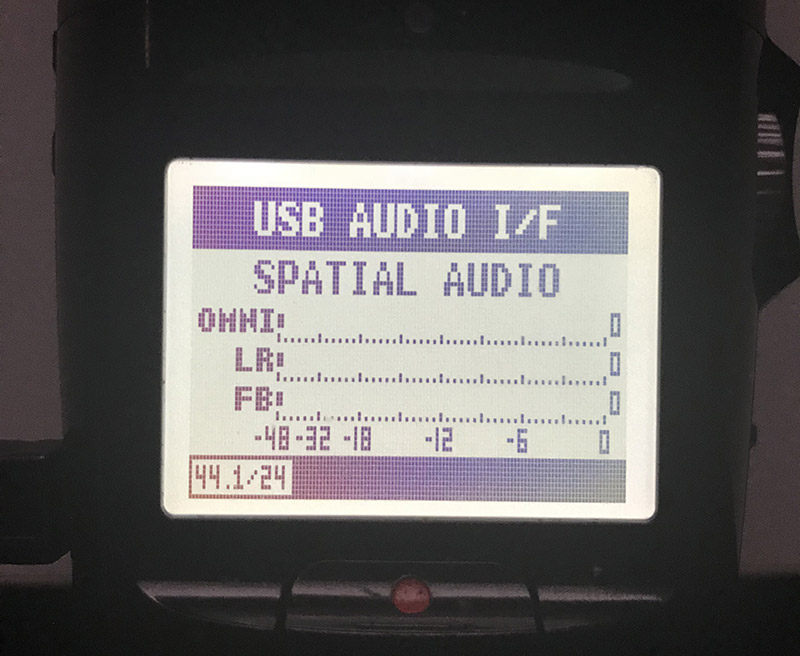
入力デバイスをH2nにすると、4チャンネル分の入力を選択可能となる。
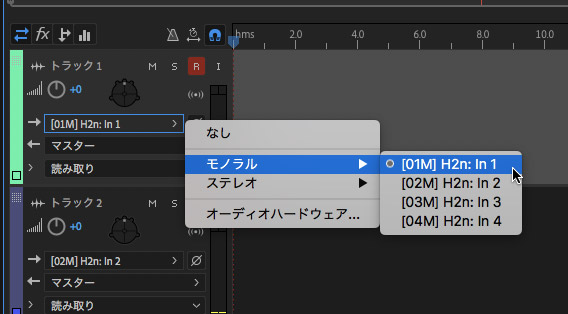
なお、今回はMacを使って記事を作成しているが、Windowsでマルチチャンネル収録をしたい場合はZoomサイトから「H/Fシリーズ Multi-Track ASIOドライバ」をダウンロードして使おう。
https://www.zoom.co.jp/ja/products/handy-recorder/h2n-handy-recorder#downloads
Adobe AuditionのマルチトラックモードでSPATIAL AUDIOを収録している模様。H2nは空間音声の「上下」の情報を収録できないので、トラック3は常に空白となる。
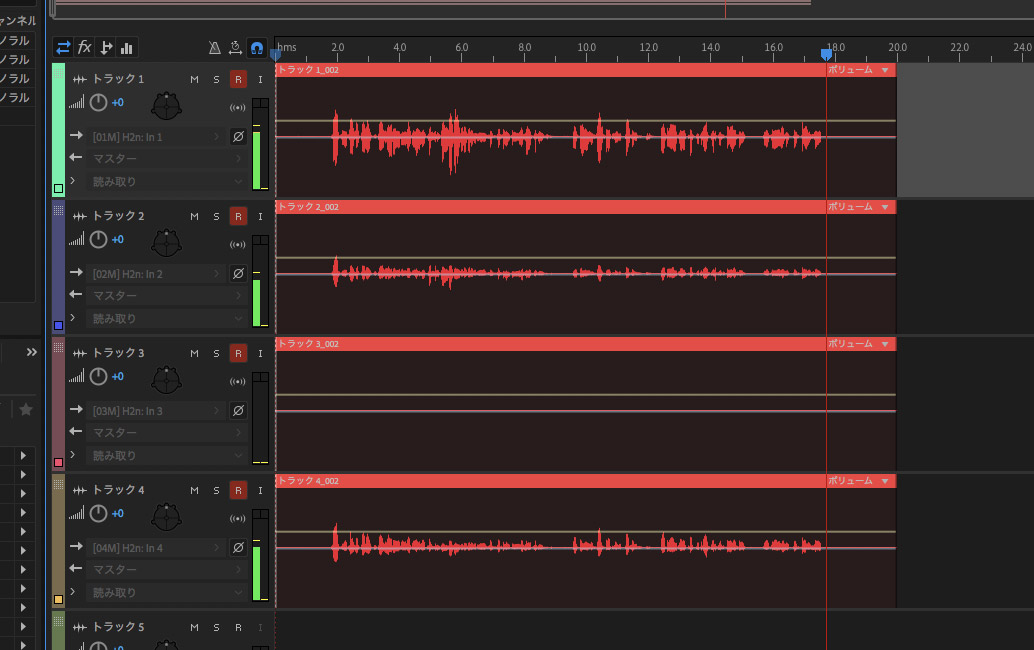
今回のアップデートで広がる最大のポイントは、YouTubeやFacebookのVRライブ配信における空間音声の入力装置として使える点だ。こちらはまた改めてレポートしよう。

